Ubuntu关机
本文介绍基于Ubuntu 9.04,采用GNOME集成桌面环境。
一、集成桌面环境关机 安全方便
无论是GNOME集成桌面环境还是KDE集成桌面环境,均在菜单或面板上提供了关机选项。
以Ubuntu默认的GNOME集成桌面环境为例,在登录进入GNOME桌面环境后,在桌面上方面板的最右侧有一个“快速用户切换小程序”按钮(它将用户切换与关机等选项集成在一起),点击该按钮,则出现“退出”、“重新启动”、“关机”等选项,单击 “关机”项,则弹出“关机”对话框。在60秒的时延过后,系统将正常关闭。
需要特别指出的是,如果系统中有多个用户登录,则某个普通用户关机时,系统将自动弹出“认证”对话框(如图),提示选择系统中具有管理员权限的用户,只有输入正确的密码后才能关机。
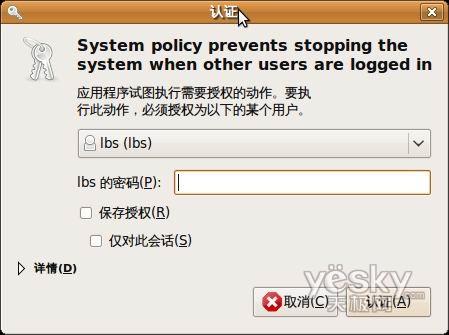
“认证”对话框
二、终端模式 关机命令有学问
1.“shutdown”实现延迟关机
“shutdown”命令是在Linux文本模式(终端模式)下,使用最多的关机或重启命令。其使用格式为:“[sudo] shutdown 参数 延迟时间”。
“参数”常用的有“-h”和“-r”,“-h”对应关机操作,“-r”对应系统重启(使用“-r”参数时,其功能与Linux系统中的另一个命令“reboot”类似)。
“延迟时间”是指从发出命令到真正执行关机或重启操作的延迟时间。又因该命令的执行,需要有管理员权限,所以如果当前登录用户(如“root”用户)具有该权限,则无须在“shutdown”命令前加“sudo”,否则需要加上。
“shutdown”命令执行后,将通知所有登录用户系统将要关闭,并停止新用户的登录请求,收到终止信号的用户进程或守护进程也将安全地停止。
细心的读者也许会发现,在Windows系统中也存在一个“shutdown”命令,它的用法与Linux上的“shutdown”命令大同小异,不过需要注意的是它的参数与Linux上的“shutdown”命令有所不同,使用时要注意区分。另外,Windows系统中“shutdown”命令具有关闭远程计算机的功能,而Linux系统中的“shutdown”命令本身尚不具备该功能。虽然如此,后面我们会介绍如何在远程登录软件OpenSSH的帮助下,使用“shutdown”命令来实现关闭远程计算机的功能。
2.“poweroff”、“halt”实现快速关机
“poweroff”与“halt”命令都是为与传统System V保持兼容而采用的命令。在Linux系统中,如没有指定特殊参数,它们都将调用“shutdown”命令并附加“-h”参数来完成关机功能。该命令的执行要求具有系统管理员权限。在GNOME终端窗口中输入“sudo poweroff”或“sudo halt”命令,将直接关机。
3.“init”、“telinit” 终极关机命令
“init”命令用来切换系统运行级别,传统的System V将系统划分为多个运行级别,包括“0-6”7个级别:
“0”对应系统停机状态;
“1”为单用户状态,类似Windows的安全模式,常用于系统修复;
“2”为多用户状态(没有NFS);
“3”为完全多用户状态(含NFS);
“4”为预留的运行模式;
“5”为多用户图形环境;
“6”是系统重启状态。
很显然,命令“init 0”的作用是由当前运行级别切换到关机状态,而实际执行是向系统的“init”进程发送终止信号,因“init”进程是系统中的“顶级”进程,该进程终止,意味着系统中的用户进程和守护进程等同时终止,即实现了系统关机的功能。
与“init”命令功能相同的命令还有“telinit”命令。使用“telinit 0”命令也可以实现关机功能。值得指出的是,“init”与“telinit”命令的执行均需要系统管理员权限。
三、远程关机 SSH来帮忙
如前所述,Windows系统中的“shutdown”命令具有远程关机的功能,只要有远程计算机上的具有关机权限的用户账号即可。那么,在Linux系统中如何实现远程关机呢?
如果要关闭网络中的另一台Linux计算机,首先必须有另一台计算机上的用户账号,其次,另一台计算机支持远程登录,如支持通过SSH安全登录。这样,我们可以轻松实现远程关机功能了。
假设远程计算机支持SSH远程登录,则远程关闭该计算机的方法有两种:一是登录到该系统后运行前面介绍的各种关机命令来进行关机;二是借助于 “ssh”命令不用登录也可以进行关机,“ssh”的命令格式为:“ssh –l user remotehost sudo shutdown –h now”。其中“user”为在远程计算机系统中拥有合法账号的用户,“remotehost”是远程计算机的合法域名或IP地址,“sudo shutdown –h now”则是在远程计算机上以管理员身份执行关机命令。除了“shutdown”以外,像“halt”、“poweroff”、“init 0”等命令也可以使用。